勤怠
0925|【勤怠】オフィスステーション Proと勤怠の事前連携設定
オフィスステーション Proとオフィスステーション 勤怠の連携をおこなうために必要な事前設定方法について、ご説明します。
「オフィスステーション 勤怠」との連携設定
[マスタ管理]>[士業用顧問先管理]をクリックします。
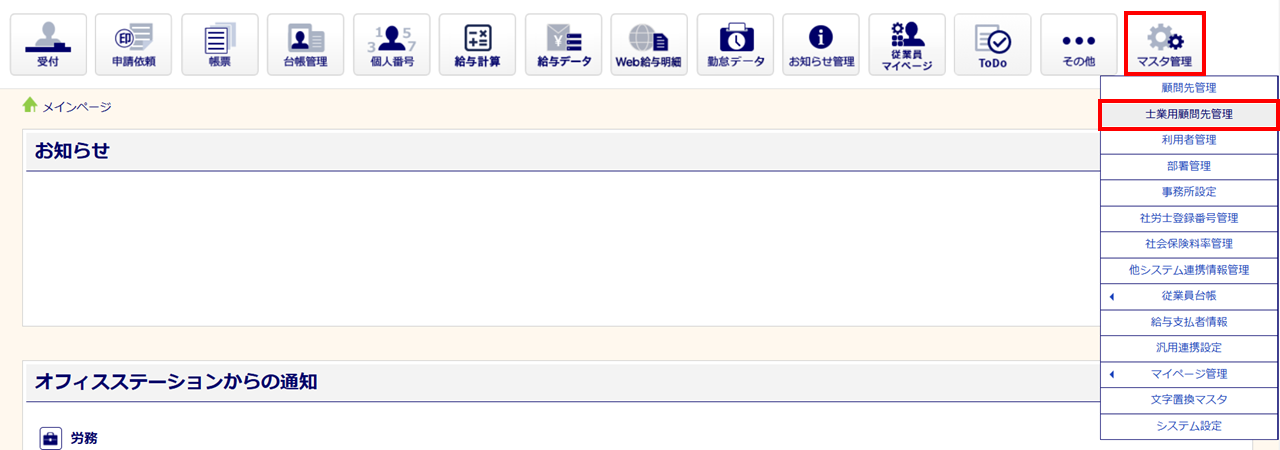
「オフィスステーション 勤怠」との連携設定をおこなう顧問先をクリックします。
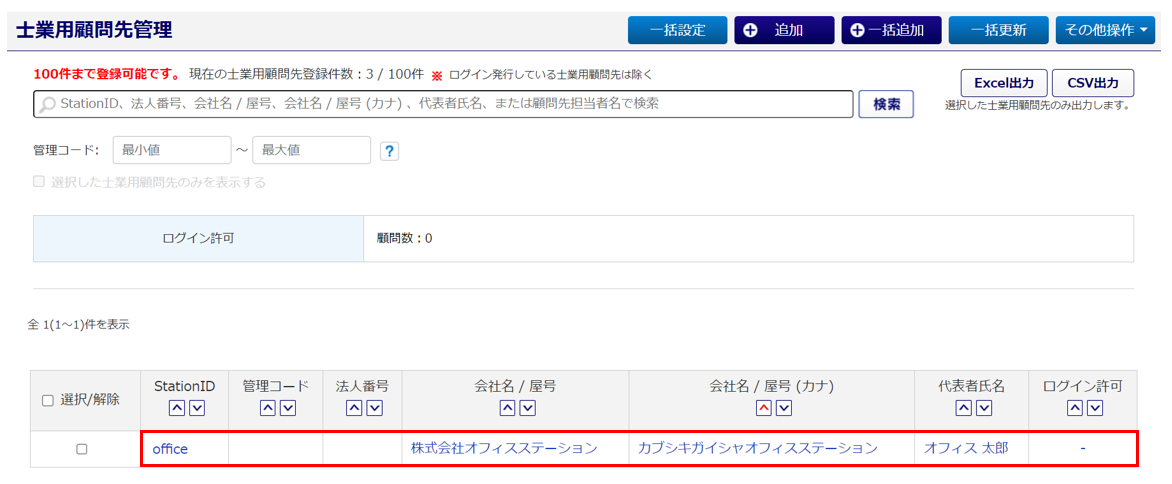
「士業用顧問先詳細」画面にて、「オフィスステーション 勤怠 アクセストークン」欄の[アクセストークン取得]をクリックします。
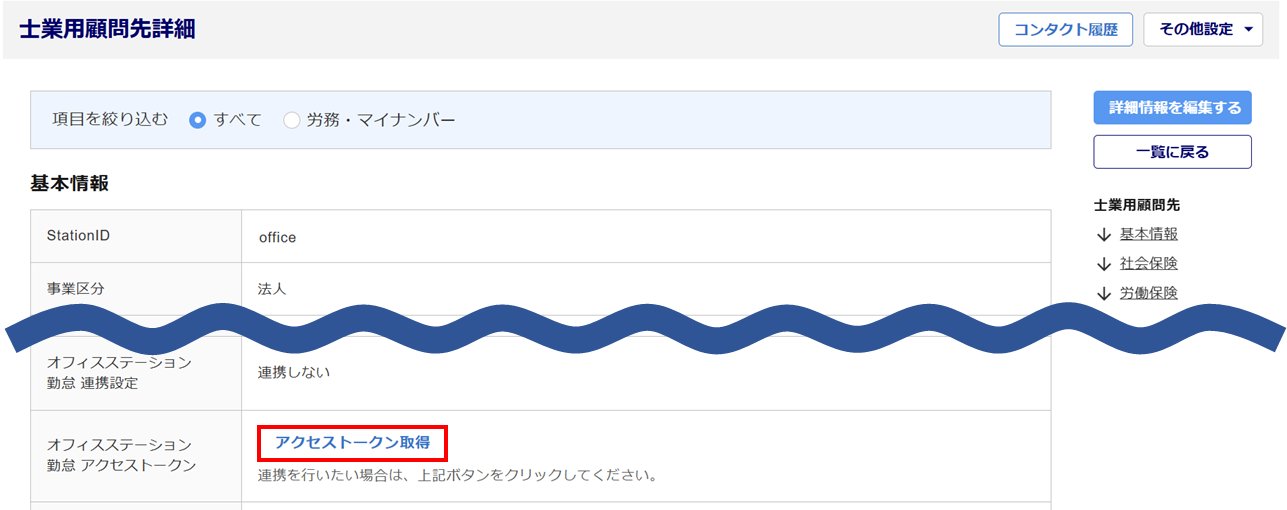
[クリップボードにコピー]をクリックし、アクセストークン発行URLを顧問先企業の担当者へお伝えください。
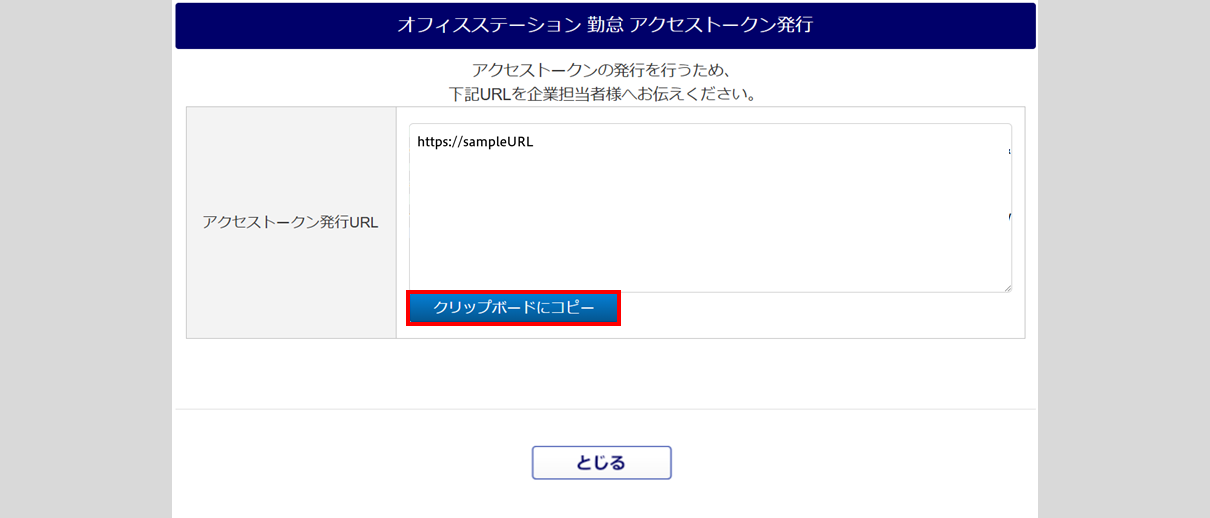
顧問先企業側の操作方法については、下記関連記事のマニュアルをお伝えください。
関連記事
顧問先企業の担当者での操作が完了後、「士業用顧問先詳細」画面右側にある[詳細情報を編集する]をクリックします。
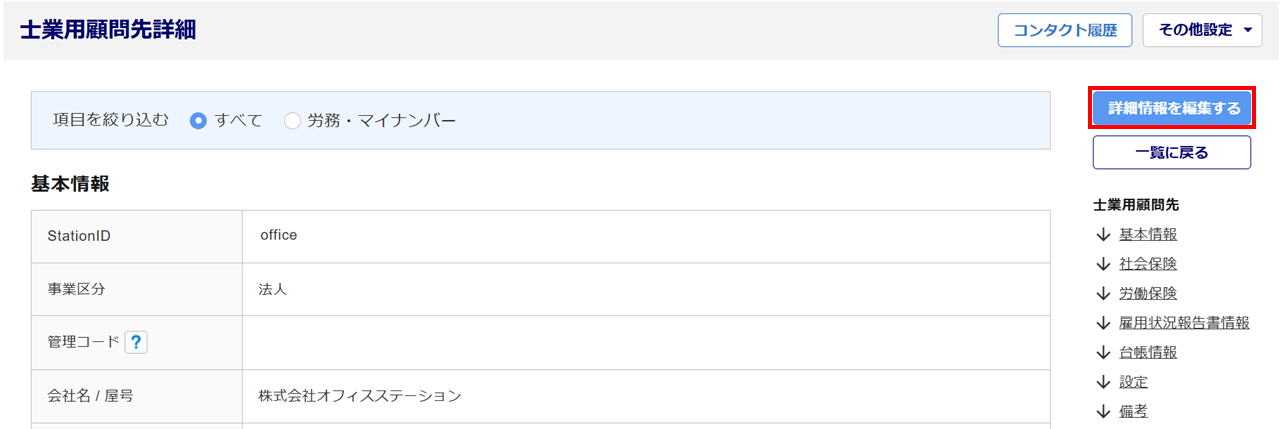
注意点
[詳細情報を編集する]ボタンが表示されていない場合、以下の可能性があります。
・ログイン者の「担当顧問先」に選択した顧問先企業が入っていない
・ログイン者の「顧問先情報の取り扱い」権限が「不可」である
「利用者管理」より設定後、再度操作をおこなってください。
関連記事
「オフィスステーション勤怠 連携設定」欄の[接続テスト]をクリックし、接続に問題がないか確認します。
※「オフィスステーション勤怠 アクセストークン」情報は、自動反映されます。
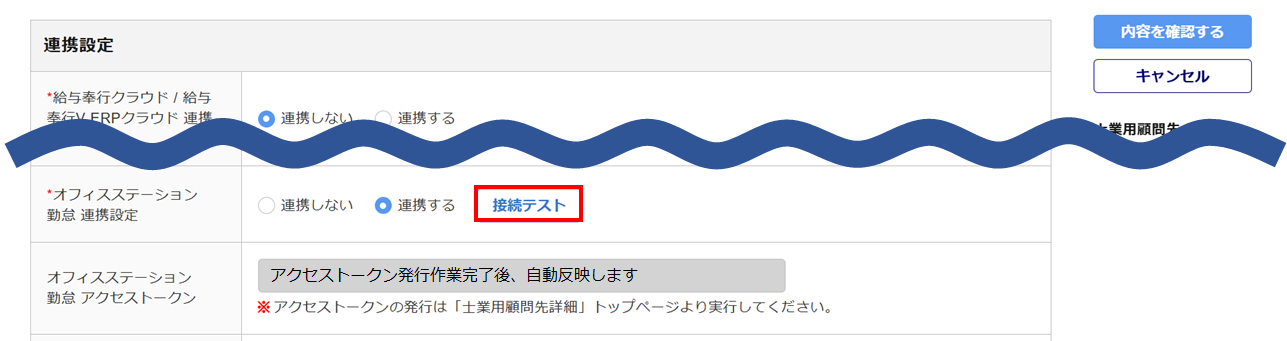
「接続に成功しました。」と表示されたら、接続に問題はありません。

「オフィスステーション 従業員情報の連携設定」をおこないます。
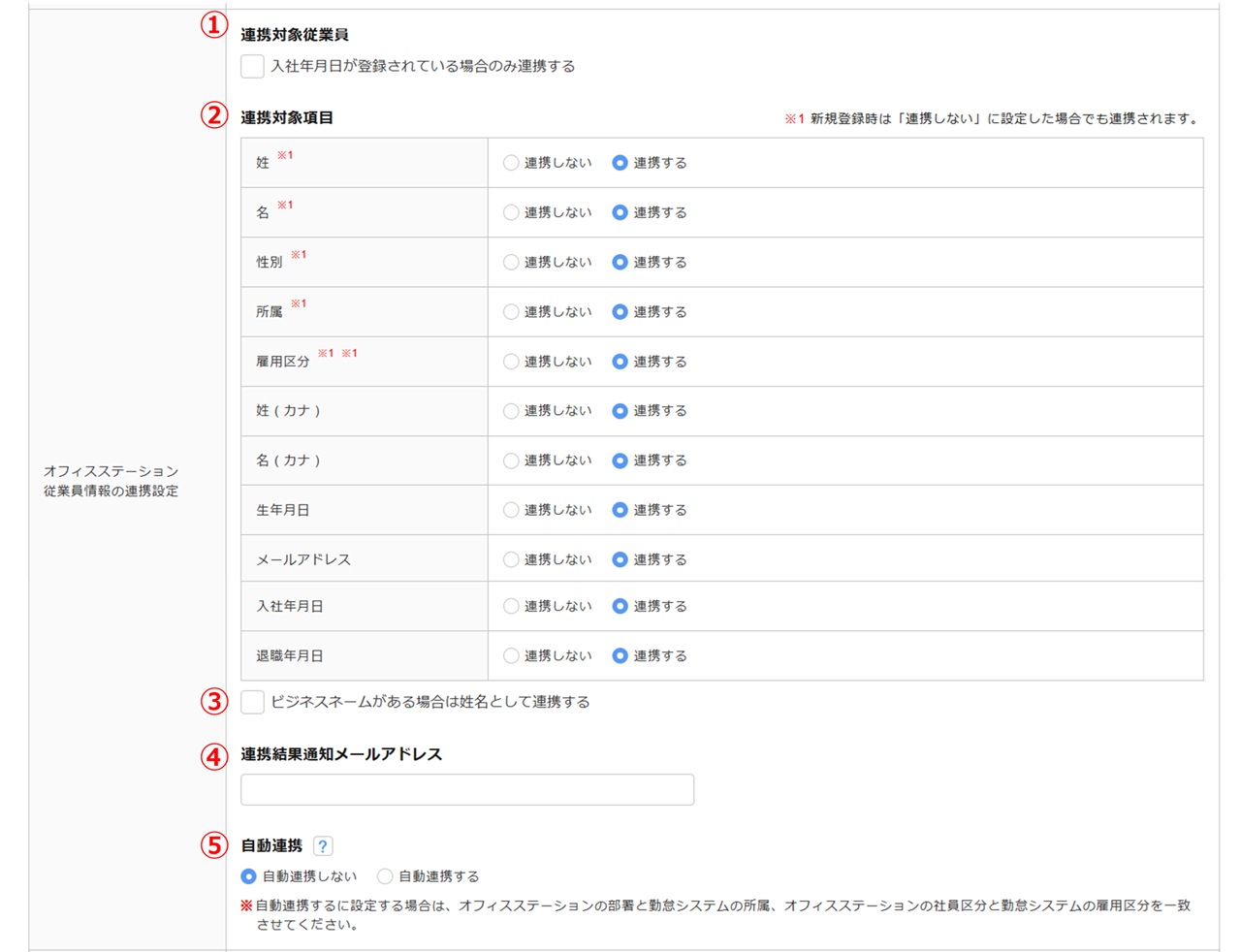
| No | 項目名 | 説明 |
| ① | 連携対象従業員 | 「入社年月日」が登録されている従業員のみを連携する場合、チェックします。 |
| ② | 連携対象項目 | 対象項目をオフィスステーション 勤怠に連携するか否かを設定します。 ※1の項目はオフィスステーション 勤怠の必須項目のため、新規登録時は「連携しない」に設定した場合でも連携されます。 |
| ③ | ビジネスネームがある場合は姓名として連携する | ビジネスネームの登録があり、ビジネスネームを姓名として連携する場合、チェックします。 |
| ④ | 連携結果通知メールアドレス | メールアドレスを入力すると、連携結果のメールが届きます。 |
| ⑤ | 自動連携 | 「自動連携する」を選択すると、毎日深夜に「台帳管理」からオフィスステーション 勤怠に従業員情報が自動で連携されます。 [?(はてなマーク)]をクリックすると、詳細を確認できます。 ※「自動連携する」を選択すると、従業員一括項目設定機能が利用できません。 ※自動連携をおこなう場合、オフィスステーション本体とオフィスステーション 勤怠にて、同一の部署(所属)コードおよび社員(雇用)区分コードの登録が必要です。 社員区分について、オフィスステーション本体では固定コードのため、オフィスステーション 勤怠側で同名称のコードの登録をおこなう必要があります。詳細は下記マニュアルをご参照ください。 |
関連記事
画面右の[内容を確認する]>[保存する]をクリックします。

「変更しました。」と表示されたら、連携設定は完了です。
従業員情報、勤怠情報の連携方法については、下記関連記事をご参照ください。